Исправлено: ошибка обновления Windows 10 0x8024200D
Разное / / August 04, 2021
Для обеспечения быстрой и безопасной работы важно загрузить и установить все последние обновления Windows. Windows 10 на сегодняшний день является одной из лучших версий ОС, и в ней постоянно появляются новые улучшения, надстройки и более плавный интерфейс. Однако в последнее время многие пользователи Windows 10 говорят, что при попытке установить какое-либо обновление они получают код ошибки 0x8024200D.
Содержание страницы
-
Как исправить ошибку обновления Windows 10 0x8024200D?
- ИСПРАВЛЕНИЕ 1. Используйте средство устранения неполадок Центра обновления Windows:
- ИСПРАВЛЕНИЕ 2: перезапустите службу Windows Update:
- ИСПРАВЛЕНИЕ 3: Запустите проверку системных файлов:
- ИСПРАВЛЕНИЕ 4. Загрузите обновления вручную из каталога Центра обновления Майкрософт:
Как исправить ошибку обновления Windows 10 0x8024200D?

Указанная ошибка возникает как в Windows 10, так и в старых версиях, таких как Windows 7 или Windows Vista. Обычно это происходит, когда некоторые обновленные файлы отсутствуют или повреждены. Однако это не проблема, и вы можете решить ее быстро и в кратчайшие сроки. Взгляните на приведенное ниже руководство и узнайте, «Как исправить ошибку обновления Windows 10 0x8024200D»?
ИСПРАВЛЕНИЕ 1. Используйте средство устранения неполадок Центра обновления Windows:
Если вы один из тех пользователей, которые сталкивались с «ошибкой обновления Windows 10 0x8024200D», то первое решение, которое вы можете попробовать, - это использовать средство устранения неполадок Центра обновления Windows. Для этого выполните следующие действия:
- Сначала загрузите Средство устранения неполадок Центра обновления Windows для Windows 10 с официального сайта. Установите его в свою систему.
- Сейчас Двойной клик на загруженный файл (WindowsUpdate.diagcab), чтобы запустить средство устранения неполадок, а затем нажмите Следующий.
ПРИМЕЧАНИЕ: Если вы видите сообщение с указанием. «Доступна более свежая версия средства устранения неполадок Центра обновления Windows. Нажмите ниже, чтобы запустить ее». Убедитесь, что вы используете последнюю версию.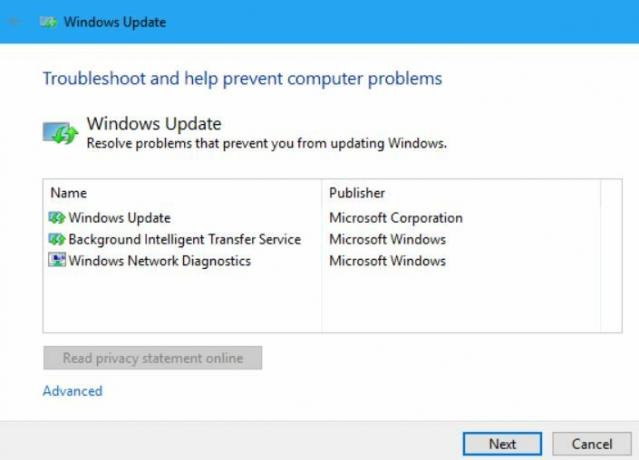
- На следующем экране снова нажмите Следующий. (Теперь средство устранения неполадок проверит последние обновления), затем нажмите Применить это исправление вариант, и он начнет требуемый процесс в фоновом режиме.
После этого проверьте, устранен ли код ошибки 0x8024200D или нет.
ИСПРАВЛЕНИЕ 2: перезапустите службу Windows Update:
Ошибка обновления Windows 10 0x8024200D также может быть результатом сбоя в работе службы обновления Windows. Здесь, чтобы разрешить ситуацию, лучшим решением является перезапуск службы Центра обновления Windows. Для этого выполните следующие действия:
- Сначала запустите пресс Windows + R все вместе и запустить Диалоговое окно ЗАПУСК.
- Теперь внутри пустого текстового поля введите services.msc, нажмите на ХОРОШО, и он запустит Окно обслуживания на вашем экране.
- Теперь из списка опций прокрутите вниз и найдите Центр обновления Windows.

- Щелкните правой кнопкой мыши Центр обновления Windows и выберите Стоп. (Если текущий статус не «Выполняется», вы можете пропустить этот шаг).
- Теперь нажмите Windows + E все вместе, и он запустит Проводник окно на вашем экране.
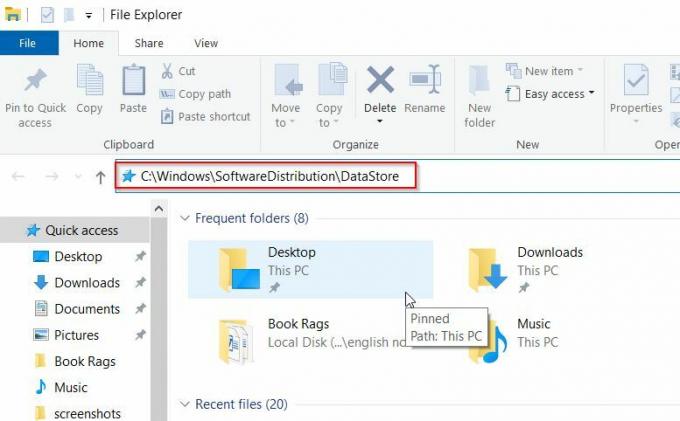
- В следующем окне введите C: \ Windows \ SoftwareDistribution \ DataStore в адресной строке, а затем нажмите Входить. Вы будете перенаправлены в папку DataStore.
- Внутри Папка хранилища данных, удалите все существующие файлы. Просто нажмите Ctrl + A а затем нажмите Удалить кнопку на клавиатуре.
- Теперь снова в адресной строке проводника введите C: \ Windows \ SoftwareDistribution \ Скачать, Нажмите Входить и он откроет Скачать Папка.
- Здесь нажмите Ctrl + A а затем нажмите Удалить на клавиатуре и удалите все файлы в папке загрузки.
- Снова перейдите к Окно обслуживания, перейдите к варианту Центр обновления Windows, щелкните его правой кнопкой мыши и выберите Начинать.
- Наконец, проверьте, можете ли вы снова выполнить обновление Windows.
ИСПРАВЛЕНИЕ 3: Запустите проверку системных файлов:
Как мы обсуждали ранее, ошибка обновления Windows 10 0x8024200D может быть результатом отсутствия или повреждения файлов обновления, поэтому лучшим решением здесь является запуск средства проверки системных файлов. Это приведет к поиску поврежденных файлов и устранит их самостоятельно.
Следуйте инструкциям, приведенным ниже:
- Сначала запустите пресс Windows + R все вместе и запустить Диалоговое окно ЗАПУСК.
- Теперь внутри пустого текстового поля введите cmd а затем нажмите на ОК. Это запустит Окно командной строки. Хотя убедитесь, что вы запускаете его с правами администратора.
- Теперь внутри Командная строка окно, введите или скопируйте + вставьте следующую команду, а затем нажмите Входить.
DISM.exe / Online / Cleanup-image / Restorehealth
Рекламные объявления
- Процесс сканирования может занять некоторое время. Пусть это завершится само по себе.

- Теперь введите sfc / scannow а затем нажмите Входить.
- Опять же, дождитесь завершения процесса сканирования.
- После этого закройте окно командной строки, затем снова запустите обновление Windows и проверьте, решена ли проблема с обновлением Windows.
ИСПРАВЛЕНИЕ 4. Загрузите обновления вручную из каталога Центра обновления Майкрософт:
Если ничего из вышеперечисленного у вас не сработало, то, наконец, попробуйте загрузить обновления вручную из каталога Центра обновления Майкрософт и установить их. Для этого выполните следующие действия:
- Сначала перейдите в панель поиска на рабочем столе, введите Центр обновления Windows, и откройте соответствующий результат поиска.

- Теперь в меню правой панели нажмите Посмотреть историю обновлений и найдите обновления, которые вам не удалось установить. Если у них есть какое-либо неудачное обновление, вы можете загрузить и установить его вручную.
Чтобы выполнить процесс вручную, выполните следующие действия:
- Сначала запустите пресс Windows + R все вместе и запустить Диалоговое окно ЗАПУСК.
- Теперь внутри пустого текстового поля введите cmd а затем нажмите. Это запустит Окно командной строки. Хотя убедитесь, что вы запускаете его с правами администратора.
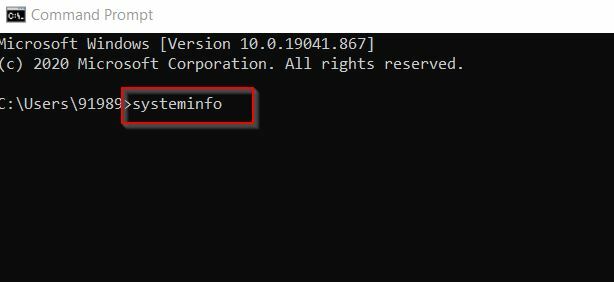
- Теперь внутри Окно командной строки, тип системная информация а затем нажмите Входить.
Примечание: Здесь ПК на базе X64 означает, что ваша ОС Windows 64-разрядная, тогда как ПК на базе X86 означает, что ваша ОС Windows 32-разрядная.
Рекламные объявления
- Далее посетите Каталог Центра обновления Майкрософт официальный сайт.
- В строке поиска введите номер обновления, которое вы хотите загрузить и установить, а затем щелкните значок Поиск кнопка.
- Теперь в списке вариантов найдите нужное обновление для своей операционной системы и нажмите Скачать.
Примечание: Здесь, учитывая, является ли ваша ОС Windows 64-битной, примите во внимание, что имя загрузки обновления содержит «x64-based».
- В следующем окне нажмите на ссылка для скачивания. (Теперь начнется загрузка обновлений)
- После загрузки дважды щелкните файл, следуйте инструкциям на экране и завершите процесс установки.
- Наконец, проверьте, можете ли вы выполнить обновление Windows или нет.
Обновление Windows - один из наиболее важных процессов для бесперебойной работы пользователя, и когда вы сталкиваетесь с ошибкой, связанной с ним, это может стать действительно проблематичным и раздражающим. Однако с помощью вышеупомянутых исправлений устранить ошибку обновления Windows 10 0x8024200D относительно просто и быстро.
В конце этой статьи мы надеемся, что вы найдете то или иное исправление полезным для ошибки обновления Windows 10 0x8024200D. Если у вас есть какие-либо вопросы или отзывы, напишите комментарий в поле для комментариев ниже.


![Простой способ рутировать BQ-5201 Space с помощью Magisk [TWRP не требуется]](/f/ffea43f8205d74ce27a2c3b60d579ec4.gif?width=288&height=384)
![Простой способ рутировать Lenovo K9 с помощью Magisk [TWRP не требуется]](/f/fb9324d0934603af1a81c6a189ffb55c.jpg?width=288&height=384)